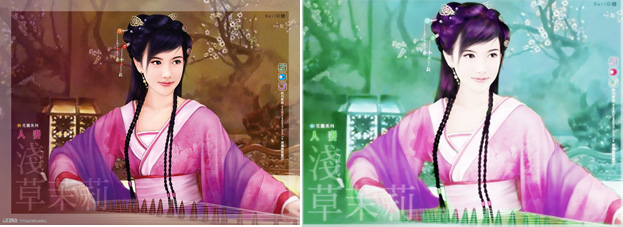
1、打开原图,创建新的曲线调整层,用曲线调亮
2、新建可选颜色(红色:15,18,-25,-27;黄色:-27,-20,-28,-30)
3、新建色相/饱和度调整层,降低饱和度(5,-12,0)
4、盖章,磨皮
5、新建色相/饱和度调整色相(自定),使背景变的唯美,用黑色画笔擦出人物
6、新建色彩平衡(-16,-6,22)调整色调,使背景变的更冷一点
7、盖章,高斯模糊
8、盖章层混合模式为柔光,添加蒙板,用黑色画笔将要清晰的地方擦出
9、新建曲线调亮,用黑色填充它的蒙板,用白色画笔在蒙板上擦出要增亮的脸部(此步为把来脸部调亮)
10、新建一层,混合模式为柔光,选2种不同颜色对头发进行着色
回复Comments
作者:
{commentrecontent}